مرورگر پیش فرض در ویندوز را انتخاب کنید
هر کاربر ممکن است هنگام نصب یک مرورگر وب بر روی یک کامپیوتر وضعیتی داشته باشد، او تیک را در قسمت "تنظیم مرورگر پیش فرض" مشخص نمی کند . در نتیجه، تمام لینک های باز شده در برنامه ای که به اصلی اصلی اختصاص داده می شود راه اندازی می شود. همچنین، یک مرورگر وب پیش فرض در حال حاضر در سیستم عامل ویندوز تعریف شده است، به عنوان مثال، مایکروسافت لبه در ویندوز 10 نصب شده است.
اما، اگر کاربر ترجیح می دهد از مرورگر وب دیگری استفاده کند، چه؟ شما باید مرورگر پیش فرض انتخاب شده را اختصاص دهید. علاوه بر این در مقاله به جزئیات نحوه انجام این کار توضیح داده شده است.
محتوا
نحوه تنظیم مرورگر پیش فرض
شما می توانید مرورگر را چندین بار نصب کنید - برای تغییر در تنظیمات ویندوز یا در تنظیمات مرورگر خود. چگونه می توان این کار را در مثال زیر در ویندوز 10 نشان داد. با این حال، مراحل مشابه برای نسخه های دیگر ویندوز نیز قابل اجراست.
روش 1: در برنامه تنظیمات
1. شما باید منوی "شروع" را باز کنید .
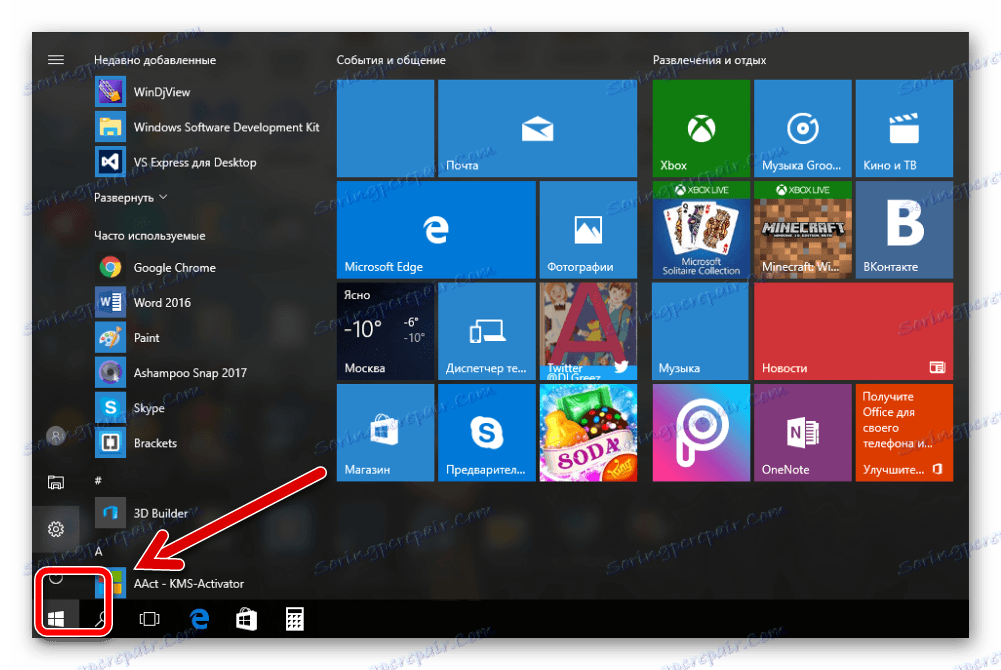
2. بعد، روی "Parameters" کلیک کنید.
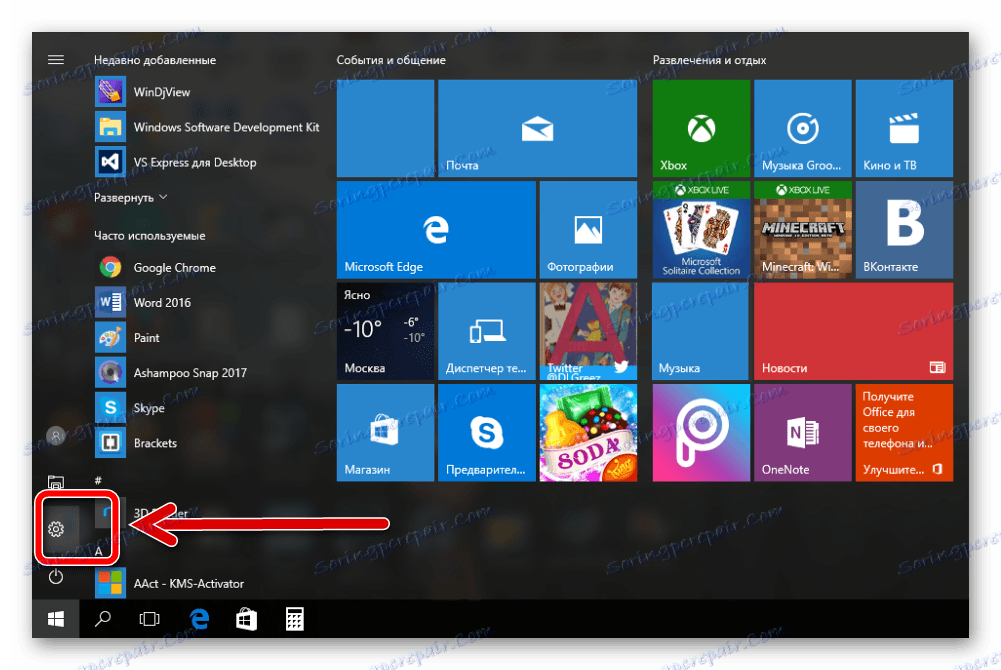
3. در پنجره ای که ظاهر می شود، روی "سیستم" کلیک کنید.
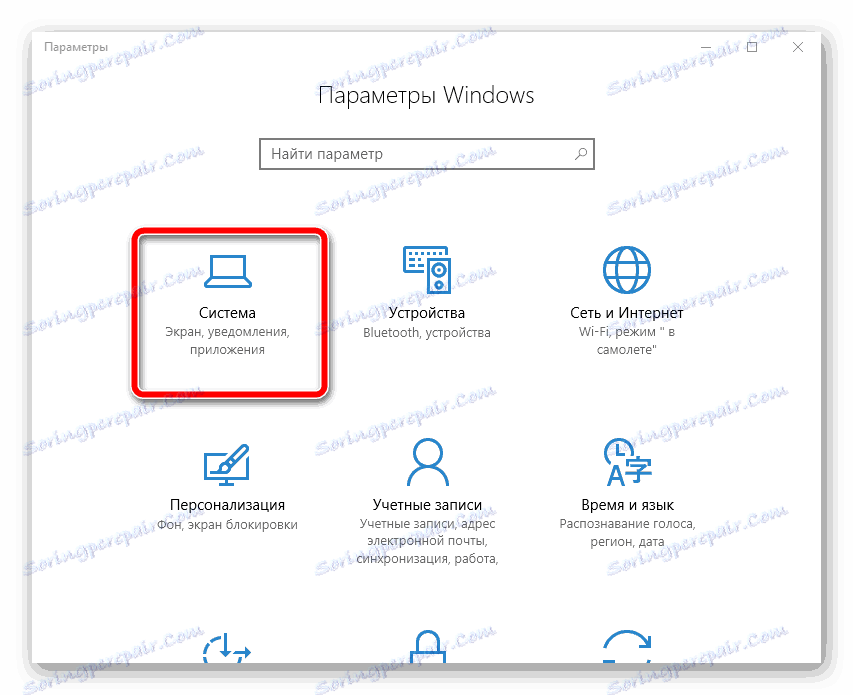
4. در قسمت راست بخش «برنامه های پیش فرض» را پیدا می کنیم.

5. ما به دنبال آیتم "مرورگر وب" هستیم و یکبار با موس آن را کلیک کنید. شما باید مرورگر را که می خواهید به طور پیش فرض نصب کنید را انتخاب کنید.
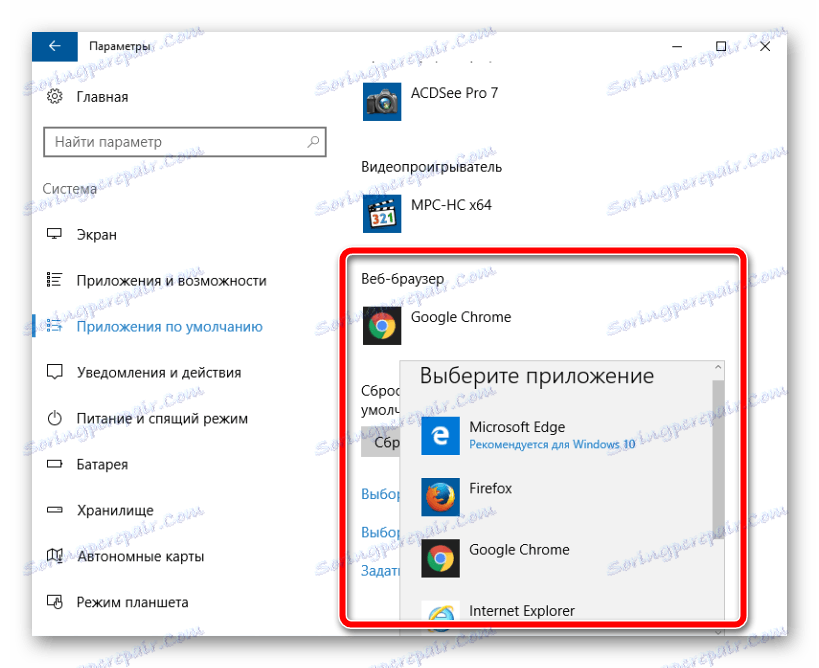
روش 2: در تنظیمات مرورگر
این یک راه بسیار ساده برای نصب مرورگر پیش فرض است. تنظیمات هر مرورگر وب به شما این امکان را می دهد که یکی از آنها را انتخاب کنید. اجازه دهید ما را تجزیه و تحلیل کنیم چگونه این کار را در مثال Google Chrome انجام دهیم.
1. در یک مرورگر باز، روی "تنظیمات و کنترل" - "تنظیمات" کلیک کنید .
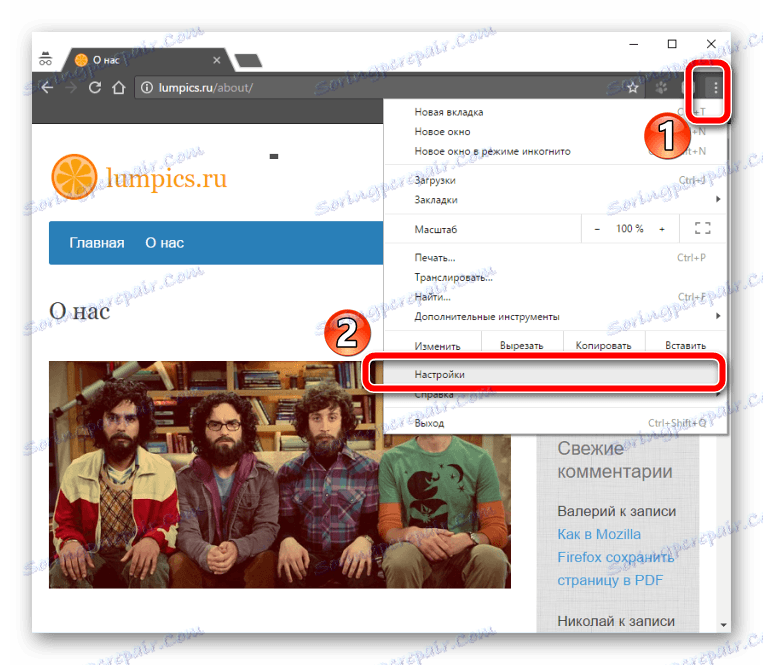
2. در مورد "مرورگر پیش فرض" ، روی "اعلان گوگل کروم به عنوان مرورگر پیش فرض" کلیک کنید.
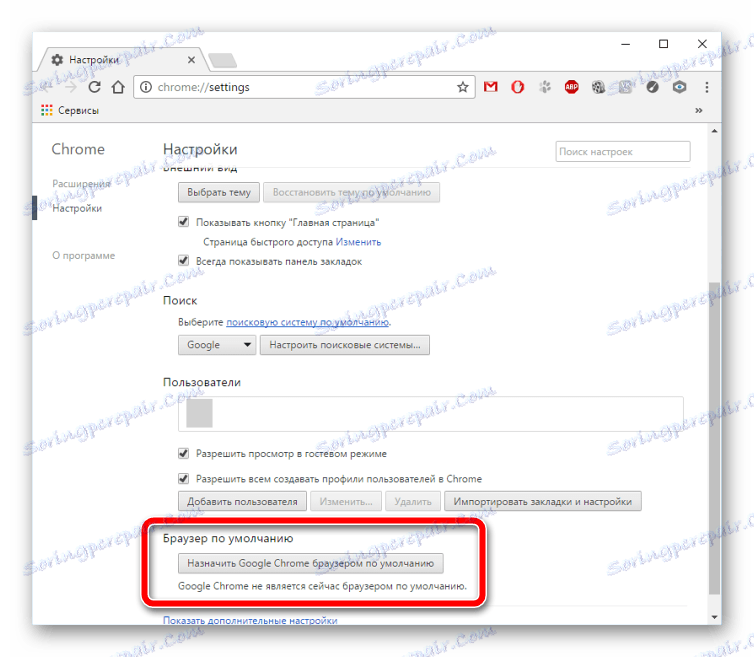
3. "Parameters" - پنجره "برنامه های پیش فرض" به طور خودکار باز خواهد شد. در مورد "مرورگر وب" شما باید یکی از بهترین ها را انتخاب کنید.
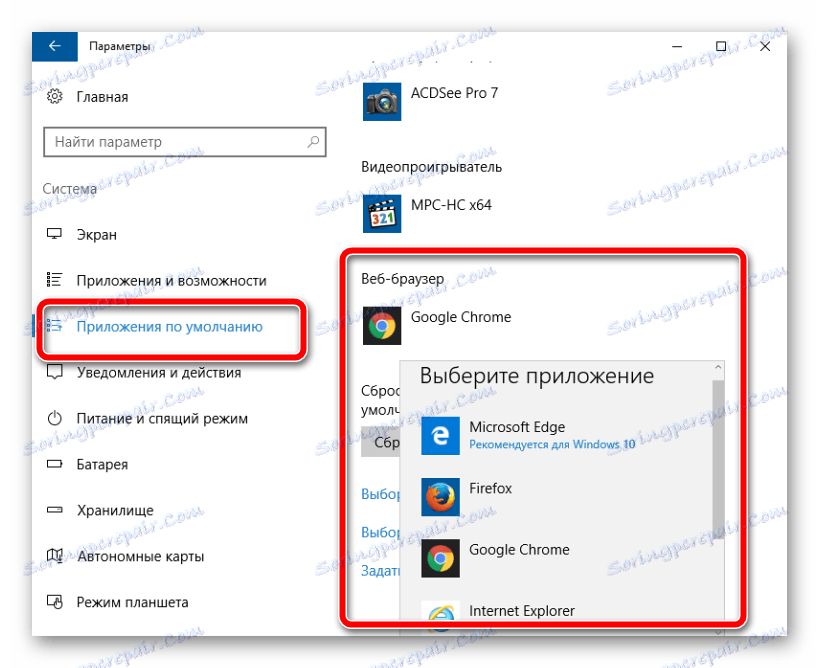
روش 3: در کنترل پنل
1. با کلیک کردن بر روی دکمه راست موس روی "شروع" ، "کنترل پنل" را باز کنید .
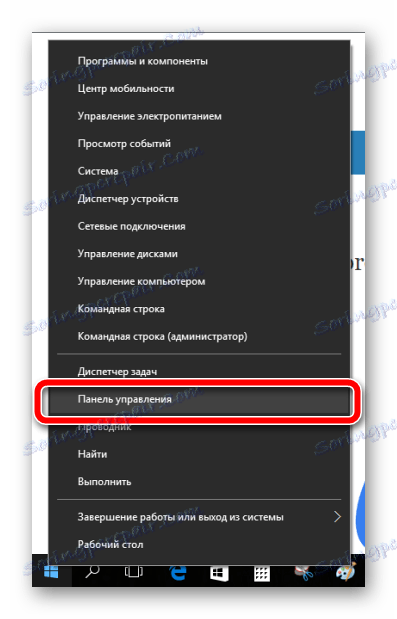
همان پنجره را می توان با فشار دادن کلید "Win + X" باز کرد .
2. در پنجره باز شده، روی "شبکه و اینترنت" کلیک کنید.
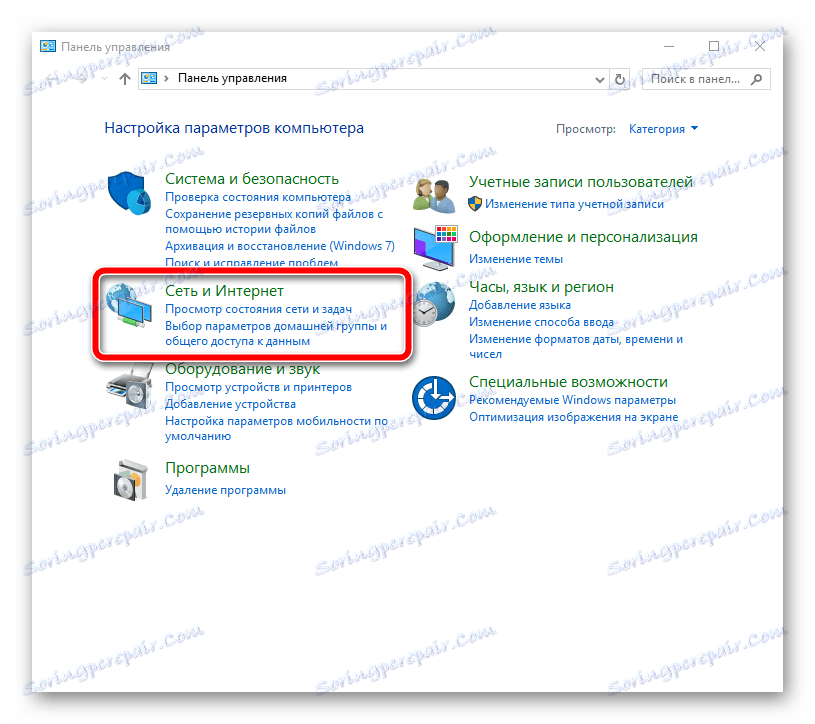
3. در قسمت سمت راست، "برنامه ها" - "برنامه های پیش فرض" را جستجو کنید .
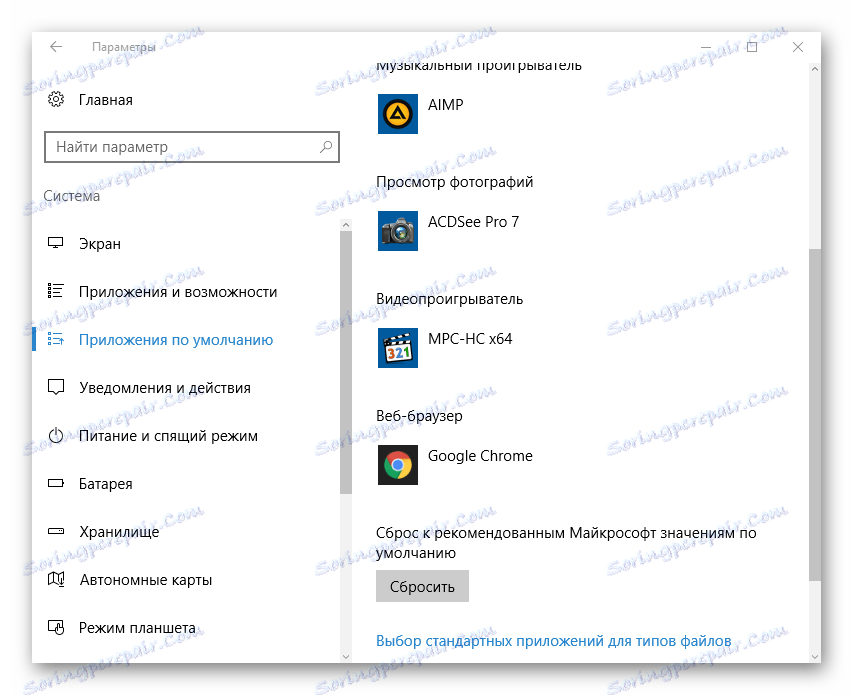
4. اکنون "برنامه های پیش فرض برنامه" را باز کنید.
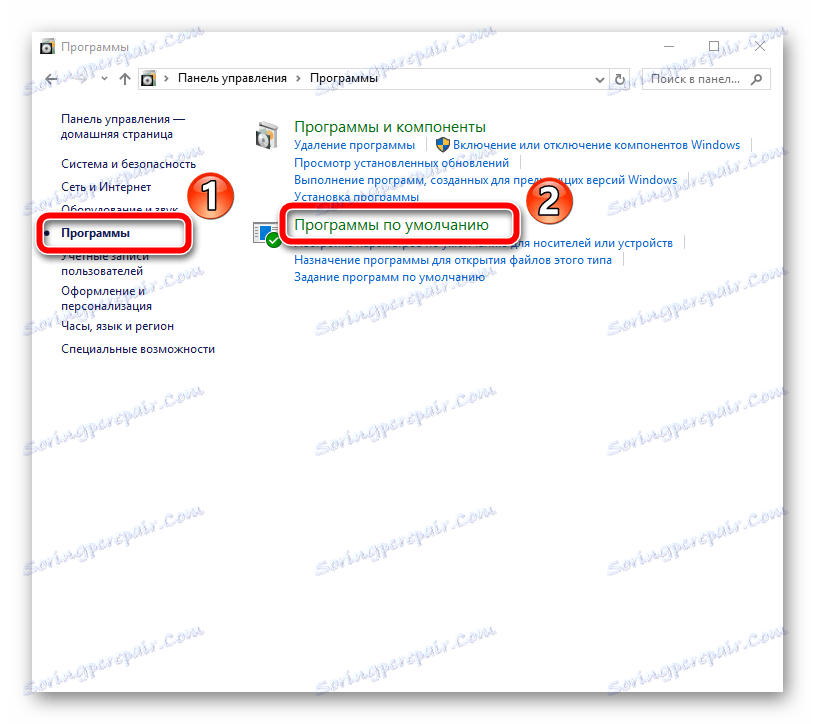
5. لیستی از برنامه های پیش فرض می تواند نمایش داده شود. از این، شما می توانید هر مرورگر داده شده را انتخاب کنید و با کلیک بر روی آن با ماوس.
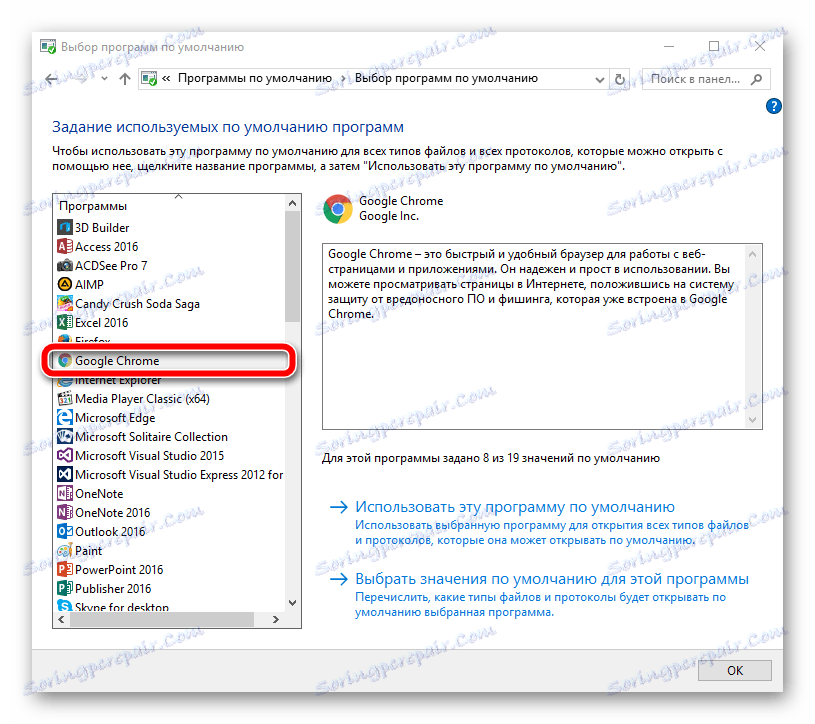
6. تحت شرح برنامه دو گزینه برای استفاده از آن وجود دارد، شما می توانید مورد "استفاده از این برنامه به طور پیش فرض" را انتخاب کنید .
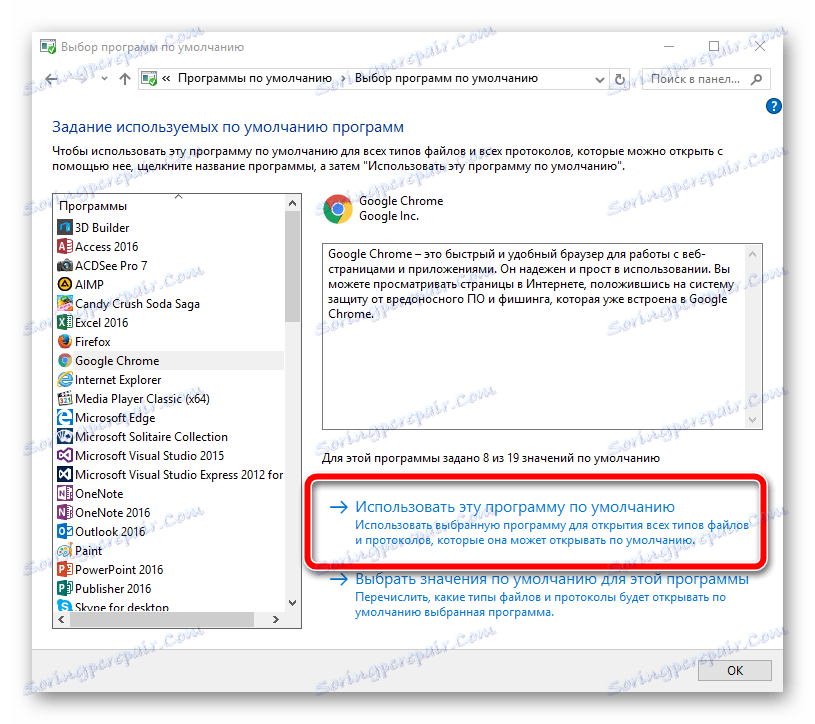
با استفاده از یکی از روش های فوق، شما نمی توانید مرورگر پیش فرض خود را انتخاب کنید.